笔记本电脑C盘满了怎么扩容?(解决方法和技巧,快速释放磁盘空间)
随着我们在笔记本电脑上存储越来越多的数据,C盘的磁盘空间很容易被占满。当C盘存储空间不足时,系统会变得缓慢,甚至导致某些软件无法正常运行。为了解决这个问题,本文将为你介绍一些扩容C盘的方法和技巧,帮助你快速释放磁盘空间。
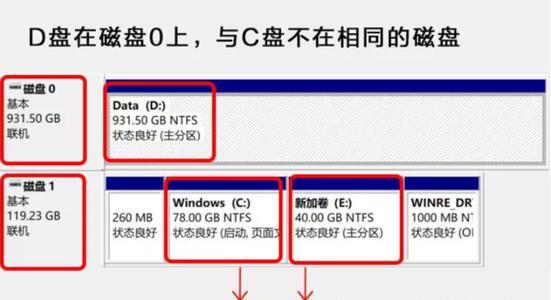
了解C盘存储空间的使用情况
在解决C盘满的问题之前,我们首先要了解C盘的使用情况。打开“我的电脑”或“此电脑”,右击C盘,选择“属性”。在弹出的窗口中,可以看到当前C盘的总容量、已用空间和剩余空间。通过查看这些信息,我们可以清楚地知道C盘的存储空间是否真的满了。
清理系统临时文件
系统临时文件是一些被操作系统或软件临时创建的文件,在使用完毕后往往会被删除。然而,有时候这些临时文件并没有被完全删除,从而占据了大量的磁盘空间。为了释放C盘空间,我们可以使用系统自带的“磁盘清理”工具来清理这些临时文件。
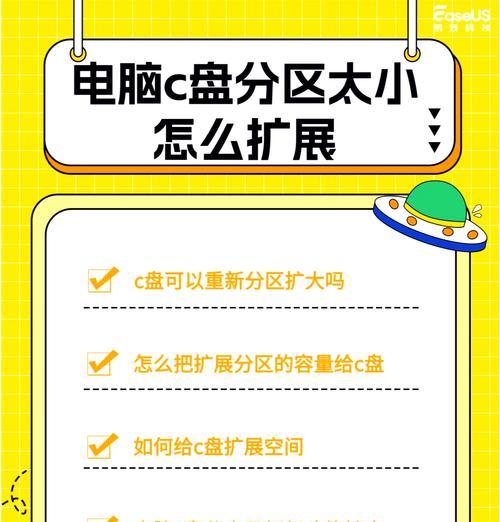
清理回收站
当我们删除文件时,这些文件会被放入回收站中,而并非真正从硬盘上删除。这就是为了避免我们误删文件后无法恢复。然而,回收站中的文件也会占用磁盘空间。为了释放C盘空间,我们可以打开回收站,选择“清空回收站”,将其中的文件彻底删除。
卸载不常用的软件
我们在使用电脑的过程中,难免会安装一些软件。但是随着时间的推移,一些软件可能变得不再常用。这些软件不仅占据了宝贵的存储空间,还可能影响系统的运行速度。我们可以通过控制面板的“程序和功能”功能来卸载那些不常用的软件,以释放C盘空间。
删除大文件或文件夹
有时候,我们可能会下载一些较大的文件或者保存一些大型文件夹,这些文件占据了大量的磁盘空间。为了释放C盘空间,我们可以定期检查并删除这些大文件或文件夹。在“我的电脑”或“此电脑”中,通过搜索功能,可以找到并删除这些占用空间较大的文件。
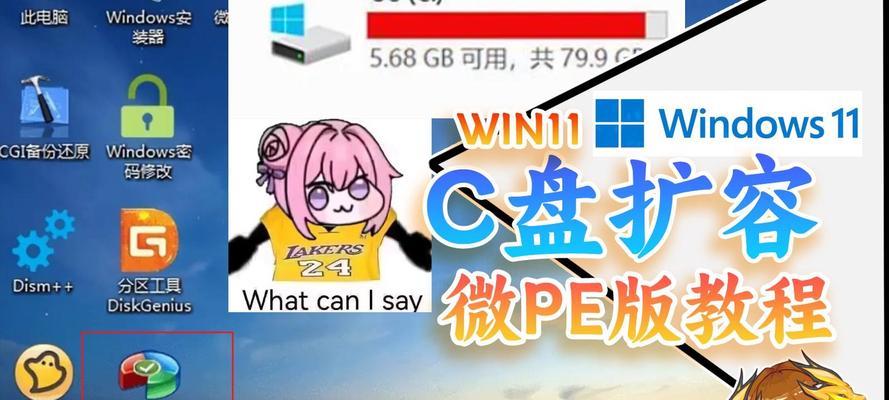
移动文件到其他磁盘
除了删除大文件,我们还可以将一些不常用的文件移动到其他磁盘来释放C盘空间。例如,将一些大型视频文件、游戏安装包等移动到D盘或外部硬盘中,仅保留一些常用的文件在C盘中。
清理浏览器缓存和历史记录
在我们日常上网浏览的过程中,浏览器会自动缓存一些网页、图片和其他数据。这些缓存文件也会占据一定的磁盘空间。为了释放C盘空间,我们可以打开浏览器的设置菜单,选择清理缓存和历史记录的选项。
压缩文件和文件夹
除了删除和移动文件外,我们还可以通过压缩文件和文件夹来节省磁盘空间。在Windows系统中,我们可以右击文件或文件夹,选择“发送到”-“压缩(zip)文件”,将其压缩成一个ZIP文件。这样可以节省一定的磁盘空间,并且便于文件的传输和备份。
禁用休眠和虚拟内存
休眠和虚拟内存功能在一些情况下会占用较大的磁盘空间。如果我们不经常使用休眠功能,可以禁用休眠并释放其占用的磁盘空间。我们也可以将虚拟内存的大小设置为自动管理,这样系统会根据需要来调整虚拟内存的大小,节约磁盘空间。
清理无效注册表项
在长时间使用电脑的过程中,会产生大量的注册表项。而一些无效的注册表项可能会导致系统运行缓慢,同时占据一定的磁盘空间。为了释放C盘空间,我们可以使用一些注册表清理工具来扫描和清理无效注册表项。
移除恢复点
系统的恢复点可以帮助我们在系统出现问题时恢复到之前的状态。然而,这些恢复点也会占据一定的磁盘空间。为了释放C盘空间,我们可以选择删除一些较早的恢复点,或者调整系统的恢复点设置,减少其占用的磁盘空间。
使用磁盘清理工具
除了系统自带的磁盘清理工具外,还有一些第三方的磁盘清理工具可以帮助我们快速释放C盘空间。这些工具能够自动扫描和清理不需要的文件和文件夹,并且可以更加智能地释放磁盘空间。
扩容C盘容量
如果以上方法仍然无法满足我们的需求,那么我们可以考虑扩容C盘的容量。这可以通过购买更大容量的硬盘来实现,或者使用一些分区工具来调整硬盘的分区大小。不过,在进行此操作前,一定要备份重要的数据,以免数据丢失。
定期清理和整理
为了避免C盘再次被占满,我们应该养成定期清理和整理磁盘的习惯。可以设定一个固定的时间,每隔一段时间对C盘进行一次全面的清理和整理,以保持系统的良好状态。
当笔记本电脑的C盘满了,我们可以通过清理系统临时文件、清理回收站、卸载不常用的软件、删除大文件或文件夹、移动文件到其他磁盘等方法来释放磁盘空间。如果这些方法无法满足需求,可以考虑扩容C盘的容量。定期清理和整理磁盘也是保持系统运行良好的重要措施。希望本文的方法和技巧能够帮助你解决C盘满的问题,并提高电脑的运行效率。


